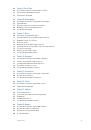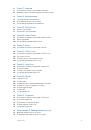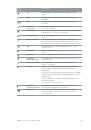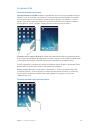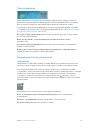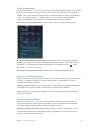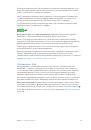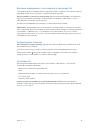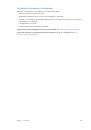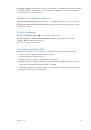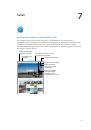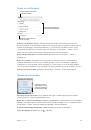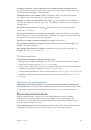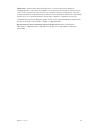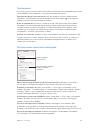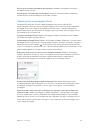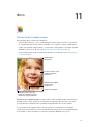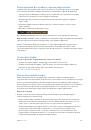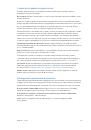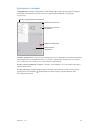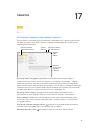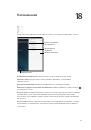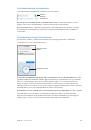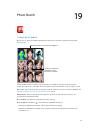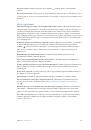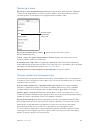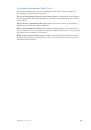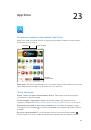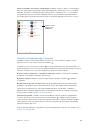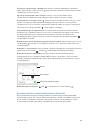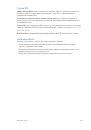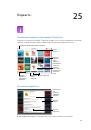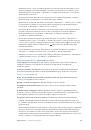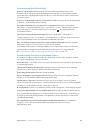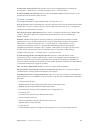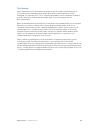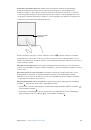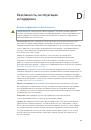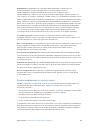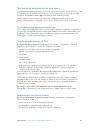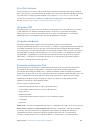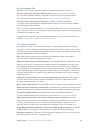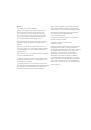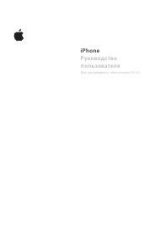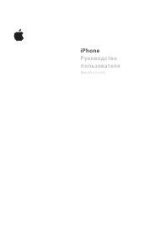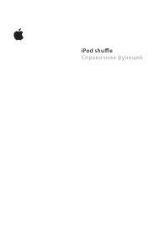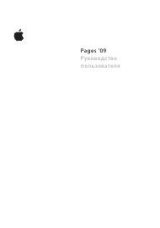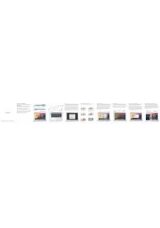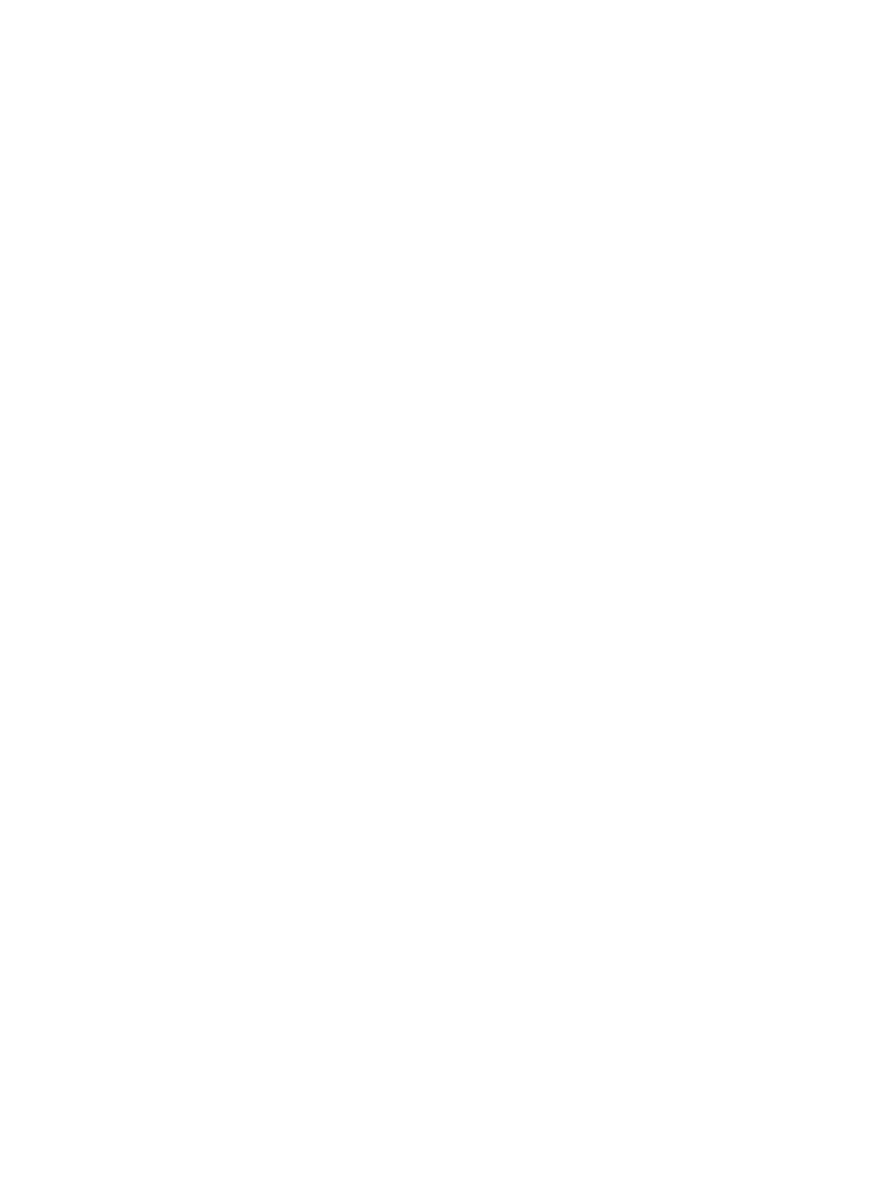
Приложение A
Универсальный доступ
132
•
Включение кнопок громкости или кнопки «Режим сна/Пробуждение».
Нажмите
«Параметры» в разделе «Кнопки аппаратуры».
•
Игнорирование всех нажатий экрана.
Отключите функцию «Нажатие».
•
Отмена перехода из вертикальной в горизонтальную ориентацию или реакции на другие
движения.
Отключите функцию «Движение».
Завершение сеанса Гид-доступа.
Трижды нажмите кнопку «Домой» и введите код-пароль
Гид-доступа.
Switch Control
Switch Control позволяет управлять iPad с помощью одного или нескольких переключателей.
Доступны несколько методов выполнения действий выбора объекта, нажатия,
перетягивания, ввода текста и даже рисования. Основная техника — это использовать один
переключатель для выбора объекта или места на экране, а затем использовать тот же самый
(либо другой) переключатель для выбора необходимого действия с этим объектом или
местом. Ниже приведены три основных метода использования переключателей.
•
Сканирование объектов (по умолчанию)
выделяет различные объекты на экране, пока
пользователь не выберет нужный.
•
Сканирование точек
позволяет использовать курсор-перекрестие для выбора места
на экране.
•
Выбор вручную
позволяет переходить между объектами по собственному выбору
(требуется несколько переключателей).
В любом методе при выборе отдельного объекта (а не группы) появляется меню, в котором
можно выбрать действие над объектом (нажать, перетянуть, схватить и т. д.).
При использовании нескольких переключателей можно настроить каждый из них
на определенное действие и создать собственный метод выделения объектов. Например,
вместо автоматического сканирования объектов на экране можно настроить переключатели
на перемещение к следующему или предыдущему объекту по команде пользователя.
Настраивать поведение функции Switch Control можно множеством способов, в соответствии
с Вашими потребностями и стилем использования устройств.
Добавление переключателя и включение функции Switch Control
Ниже приведены примеры переключателей, которые могут использоваться.
•
Внешний адаптивный переключатель.
Доступны множество моделей переключателей
с USB и Bluetooth.
•
Экран iPad.
Коснитесь экрана, чтобы запустить переключатель.
•
Камера FaceTime на iPad.
Поверните голову, чтобы запустить переключатель. Камеру
можно использовать в качестве двух переключателей: один срабатывает при повороте
головы вправо, второй — при повороте влево.
Добавление переключателя и выбор его действия.
Выберите «Настройки» > «Основные» >
«Универсальный доступ» > «Switch Control» > «Переключатели».
Включение Switch Control.
Выберите «Настройки» > «Основные» > «Универсальный
доступ» > «Switch Control» либо воспользуйтесь сокращением для универсального
доступа — см.